NodeJS版本管理可视化工具无繁琐配置支持所有系统-NodeJS安装和环境配置(超详细超简单)
七维大脑 2024-06-16 11:35:02 阅读 88
目录
1. 简介2. 下载3. 安装4. 功能介绍4.1 主页面介绍4.2 设置介绍4.1.1 检查更新4.1.2 主题颜色4.1.3 提示4.1.4 配置导入导出4.1.5 基础设置 4.3 已安装界面介绍4.4 项目界面介绍4.5 分组 5. MacOS提示应用已损坏问题
1. 简介
有了这个工具,你再也不用去设置哪些繁琐的配置了。所有的配置、镜像源、安装位置等等等,都可以可视化操作。有手就行!!!而且你可以为某个项目单独设置一个NodeJS版本,且不影响全局NodeJS版本和其他项目版本。比如你接手了一个古老的项目,他的Node版本很低,你就可以使用这个功能。
nvm-desktop是一个以可视化界面操作方式管理多个 Node 版本的桌面应用,使用 Electron 构建(支持 Macos 和
Windows 系统)。通过该应用,您可以快速安装和使用不同版本的 Node。
完美支持为不同的项目单独设置和切换 Node 版本,不依赖操作系统的任何特定功能和 shell。
nvm-desktop是1111mp大佬所开发的!吃水勿忘挖井人!
2. 下载
下载地址:https://pan.quark.cn/s/541f4d8e29ef

3. 安装
这里安装教程以Window为例,其他系统更简单。有手就行的。



安装完成后打开:

4. 功能介绍
4.1 主页面介绍
在主页面会显示当前镜像地址下所有你当前系统所支持安装的NodeJS版本。

这里可以检索你需要的版本
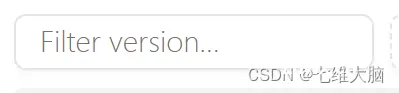
这里可以检索状态

这里可以显示列表显示的内容、刷新页面、和更新镜像地址的数据

这里可以安装你需要的版本

4.2 设置介绍

4.1.1 检查更新
第一个按钮是检查更新,后续如有版本更新可直接点击此按钮

4.1.2 主题颜色
第二个按钮是主题颜色设置,点击此按钮可设置软件主题颜色。

4.1.3 提示
第三个按钮是帮助提示,第一次运行此软件时,会进行漫游式引导。可在这里设置开启漫游式引导。

4.1.4 配置导入导出
第四个按钮是软件设置以及一些配置的导入导出的功能项。我们可以将配置导出然后导入到另外一台电脑。

4.1.5 基础设置
最后一个按钮是基础设置,在这里可以设置软件语言、主题是否跟随系统、关闭时的操作、NodeJS的安装目录、NodeJS镜像地址。

4.3 已安装界面介绍
这里会显示你已经安装了的NodeJS版本:

在你需要全局应用的版本上,点击 更多,点击 应用 ,即可设置全局的NodeJS版本。

应用后可以打开终端进行验证:

当不需要某个版本的NodeJS了,也可以点击 卸载:

4.4 项目界面介绍
在这里你可以为某些项目单独的设置一个Node版本。
使用场景,比如你接手了一个很古老的项目,你就可以在这里位这个项目单独设置它所支持的Node版本。

首先点击 添加项目,将需要单独设置的项目目录添加进来,最后给这个项目分配一个版本即可。

4.5 分组
这个功能非常好用!!!
场景如下:
比如你a、b、c三个项目使用的Node版本是16.19.0
先把所有项目都添加到nvm-desktop,然后 创建分组,在项目的下拉框中选中a、b、c,起个名字即可,这样你的三个项目都是16.19.0了。
非常好用!!!

5. MacOS提示应用已损坏问题
比如类似这种:

请看我的类似解决这种问题的文章:
https://blog.csdn.net/weixin_52799373/article/details/135059712
上一篇: 如何用conda安装PyTorch(windows、GPU)最全安装教程(cudatoolkit、python、PyTorch、Anaconda版本对应问题)(完美解决安装CPU而不是GPU的问题)
下一篇: C/C++学习路线总结与分享
本文标签
声明
本文内容仅代表作者观点,或转载于其他网站,本站不以此文作为商业用途
如有涉及侵权,请联系本站进行删除
转载本站原创文章,请注明来源及作者。